Bạn đang thắc mắc không biết mọi người làm cách nào lại có thể tạo chữ ký file WinRAR để ghi chú, chú thích trong file nén WinRAR được? Và bạn sắp "chịu thua" vì loay hoay mãi vẫn chưa biết cách chú thích, tạo chữ ký WinRAR? Sẽ rất đơn giản nếu bạn thực hiện theo hướng dẫn của Taimienphi.vn trong bài viết dưới đây.
Với WinRAR thì đây là một trong những phần mềm nén và giải nén dữ liệu khá nổi tiếng và được nhiều người dùng lựa chọn để sử dụng so với WinZip hay 7-Zip. Dùng ứng dụng này ngoài việc bạn sử dụng nhiều tính năng hữu ích cơ bản giúp bạn nén và giải nén tập tin dữ liệu nhanh chóng, thì bạn còn có thể tạo chữ ký file WinRAR để ghi chú thích vào file nén.

Sử dụng WinRAR bạn có thể tạo chữ ký, ghi chú cho file nén
Cách tạo chữ ký file WinRAR
Bạn thực hiện theo các bước hướng dẫn dưới đây để tạo chữ ký file WinRAR:
Bước 1: Đầu tiên bạn cần phải cài đặt WinRAR trên máy tính, laptop. Sau khi cài đặt xong, phần mềm sẽ tích hợp vào menu chuột phải để bạn sử dụng.
=> Link tải WinRAR 32bit
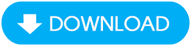
=> Link tải WinRAR 64bit

Bước 2: Bạn nhấn chuột phải vào thư mục cần nén và chọn Thêm vào tập tin nén... (Add to archive...)

Bước 3: Cửa sổ Tên và các tham số tập tin nén (Archive name and parameters) xuất hiện, bạn chuyển sang tab Chú thích (Comment) rồi Ký tên, ghi chú vào phần Nhập chú thích bằng tay (Enter a comment manually).

Bước 4: Bạn chuyển sang tab Tổng quát (General) -> bạn nhấn vào mục Phương pháp nén (Compression method), rồi chọn phương thức nén là Tốt (Best). Cuối cùng, bạn nhấn OK để hoàn tất quá trình ký tên, ghi chú trong file nén.

Bước 5: Quá trình nén file được thực hiện và việc nén lâu hay nhanh sẽ phụ thuộc vào dung lượng của file bạn nén. Khi hoàn tất, nếu bạn click đúp chuột vào file vừa nén bạn sẽ thấy thông tin hiển thị phần ký tên, chú thích như hình dưới.

Hướng dẫn trên vừa giúp bạn biết cách tạo chữ ký file WinRAR hay ghi chú, chú thích trong WinRAR thành công rồi đó! Thao tác để bạn thực hiện cũng thật đơn giản phải không nào!
https://thuthuat.taimienphi.vn/huong-dan-tao-chu-ky-file-winrar-46054n.aspx
Ngoài ra, với Word thì việc chú thích thường bạn dùng trong phần Header và Footer. Vậy còn trong Excel thì sao? Có giống với Word hay Winrar không? Để rõ hơn, hãy xem ngay cách tạo chú thích trong Excelmà Taimienphi.vn đã chia sẻ để hiểu rõ hơn nhé! Chúc bạn thành công.